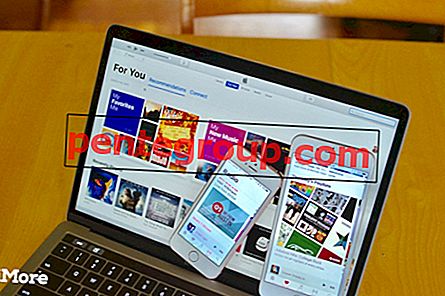คราวนี้เราจะพูดถึง“ วิธีแก้ไข iPhone ที่ติดอยู่ในโหมดการกู้คืน” แต่ก่อนที่เราจะไปไกลกว่านี้เราจะต้องล้างคำบางคำ
ในบางกรณีคุณอาจได้ยินผู้คนแนะนำให้คุณลองวิธี“ กู้คืนในโหมดการกู้คืน” เพื่อแก้ไขปัญหา iPhone ของคุณ โดยปกติจะแสดงรายการหลังจาก“ ลบเนื้อหาและการตั้งค่าทั้งหมด” เป็นหนึ่งในกระบวนการรีเซ็ต อันที่จริงผู้คนกำลังใช้คำต่างกันสำหรับวิธีการรีเซ็ตแบบเดียวกัน มันสามารถสร้างความสับสนให้ผู้ใช้จำนวนมากและทำให้พวกเขาเลือกวิธีที่ผิดเมื่อพยายามแก้ไขปัญหา iPhone ดังนั้นแทนที่จะแก้ไข iPhone พวกเขาประสบปัญหาเพิ่มเติม
ดูเพิ่มเติม: วิธีแก้ไข iPhone / iPad“ ทำการรีสตาร์ท” แบบสุ่ม

ความแตกต่างระหว่างการรีเซ็ตและการคืนค่าคืออะไร?
คำสองคำนี้ค่อนข้างสับสน คุณอาจได้ยินคำศัพท์อื่น ๆ ที่เกี่ยวข้องสำหรับการรีเซ็ต ตัวอย่างเช่นมีคนใช้“ รีเซ็ต iPhone เป็นการตั้งค่าจากโรงงาน” สำหรับวิธีการ“ ลบเนื้อหาและการตั้งค่าทั้งหมด” Apple ใช้คำว่า“ คืนค่าเป็นค่าเริ่มต้นจากโรงงาน” เพื่อฟอร์แมตอุปกรณ์กลับเป็นค่าเริ่มต้นจากโรงงาน ดังนั้นวิธีการเหล่านี้ทำสิ่งเดียวกัน
การลบเนื้อหาและการตั้งค่าทั้งหมดบน iPhone นั้นแตกต่างจากการกู้คืนอุปกรณ์ เสียงเหมือนกันเพราะหลังจากที่ทั้งสองกระบวนการคุณต้องตั้งค่า iPhone เป็นอุปกรณ์ใหม่ แต่ในทางเทคนิคแล้วการรีเซ็ตและกระบวนการกู้คืนแตกต่างกัน การรีเซ็ตจะลบเนื้อหาและการตั้งค่าทั้งหมดของ iPhone ในระดับบัญชีผู้ใช้เท่านั้น มันไม่ได้ลบระบบปฏิบัติการ
การกู้คืน iPhone หมายความว่าคุณฟอร์แมตอุปกรณ์ของคุณและติดตั้ง iOS ล่าสุดเพื่อให้แน่ใจว่าไม่มี "ถังขยะ" หรือ "สิ่งใด" ที่เหลืออยู่ในระดับระบบปฏิบัติการ กระบวนการนี้จะล้างสิ่งต่าง ๆ บนอุปกรณ์รวมถึงระบบปฏิบัติการและเฟิร์มแวร์เอง
“ ลบเนื้อหาและการตั้งค่าทั้งหมด” เป็นตัวเลือกแรกสำหรับการแก้ไขปัญหา iPhone คุณสามารถใช้วิธีนี้หากคุณต้องการขาย iPhone ของคุณ หาก iPhone ของคุณมีปัญหาซอฟต์แวร์พวกเขาจะยังคงอยู่ในอุปกรณ์ของคุณหลังจากที่คุณรีเซ็ตอุปกรณ์ นั่นเป็นเหตุผลที่ความพยายามครั้งสุดท้ายในการแก้ไขปัญหา iPhone ในระดับซอฟต์แวร์กำลังดำเนินการวิธีการกู้คืน
โหมดการกู้คืนคืออะไร?
เมื่อมาถึงกระบวนการคืนค่ามันต้องการความช่วยเหลือของ Mac / PC เพื่อเปิด iTunes มันเป็นวิธีการง่ายๆ คุณสามารถเชื่อมต่อ iPhone กับ Mac / PC โดยใช้สายฟ้าผ่า >> เปิด iTunes เมื่อ iTunes ตรวจพบ iPhone ของคุณให้คลิกที่แท็บสรุปแล้วคลิกคืนค่า แต่ในบางกรณีคุณต้องวางอุปกรณ์ของคุณในโหมดการกู้คืนก่อนที่จะดำเนินการกระบวนการกู้คืน
Apple พัฒนาโหมดการกู้คืนสำหรับ iOS เพื่อป้องกันไม่ให้ iPhone หรืออุปกรณ์ iOS อื่น ๆ เสียหายมากขึ้น มันเป็นส่วนหนึ่งของ bootloader ของ iPhone ที่เรียกว่า iBoot ฟังก์ชั่นของ iBoot คือการตรวจสอบสแกนและค้นหาข้อผิดพลาด เมื่อมีสิ่งผิดปกติกับเฟิร์มแวร์ iOS หรืออัพเกรดบน iPhone ของคุณอุปกรณ์จะเข้าสู่โหมดการกู้คืนโดยอัตโนมัติเพื่อโหลด iBoot
ควรใช้โหมดการกู้คืนเมื่อใด
คุณสามารถวางอุปกรณ์ของคุณในโหมดการกู้คืนเพื่อดำเนินการกู้คืนโดยใช้ iTunes นี่คือสถานการณ์ที่คุณอาจต้องนำอุปกรณ์เข้าสู่โหมดการกู้คืน:
- ในกระบวนการกู้คืนเมื่อ iTunes ไม่สามารถตรวจพบอุปกรณ์หรือระบุว่าอุปกรณ์ของคุณอยู่ในโหมดการกู้คืน
- หากคุณมีข้อความ“ เชื่อมต่อกับ iTunes” บนหน้าจอของ iPhone
- iPhone ของคุณได้รับหน้าจอสีดำพร้อมโลโก้ Apple นานกว่าหนึ่งนาทีโดยไม่คืบหน้า
- iPhone จะไม่เปิด
- ปัญหาหน้าจอสัมผัสของ iPhone
- คุณลืมรหัสผ่าน
- คุณไม่สามารถอัปเดต iOS และ iPhone ของคุณค้างอยู่ในลูปรีสตาร์ทอย่างต่อเนื่อง
- กระบวนการอัปเดตหรือกู้คืนระบบปฏิบัติการล้มเหลว

วิธีเข้าและออกจากโหมดการกู้คืน
หากคุณมีหนึ่งในปัญหาที่ฉันกล่าวถึงข้างต้นและต้องการกู้คืน iPhone ของคุณเป็นใหม่คุณต้องเข้าสู่โหมดการกู้คืนก่อน
เข้าสู่โหมดการกู้คืน
- ตรวจสอบให้แน่ใจว่า iPhone ของคุณชาร์จเต็มแล้ว
- ตรวจสอบให้แน่ใจว่าคุณติดตั้ง iTunes เวอร์ชันล่าสุดบน Mac / PC ของคุณ
- เชื่อมต่อ iPhone ของคุณกับ Mac / PC
- เปิดตัว iTunes
- บังคับให้รีสตาร์ท iPhone ของคุณขณะที่เชื่อมต่อกับคอมพิวเตอร์ของคุณโดยกดปุ่มเปิดปิดและปุ่มโฮมค้างไว้พร้อมกันสองสามวินาที เมื่อโลโก้ Apple ปรากฏบนหน้าจอ iPhone ของคุณให้ปล่อยปุ่มเปิดปิดค้างไว้ แต่กดปุ่มโฮมค้างไว้จนกระทั่งคุณเห็นสัญญาณ iTunes และสัญญาณเคเบิลปรากฏขึ้นบนหน้าจอ
- หยุดตรงนี้ คุณอยู่ในโหมดการกู้คืน

ข้อสังเกตสำคัญ:
หากคุณเพียงแค่ต้องการเข้าสู่โหมดการกู้คืนคุณไม่จำเป็นต้องเชื่อมต่อ iPhone กับคอมพิวเตอร์ คุณยังสามารถเสียบอุปกรณ์เข้ากับแหล่งพลังงานและทำสองจุดสุดท้ายด้านบน แต่โดยปกติเราเข้าสู่โหมดการกู้คืนเพื่อกู้คืน iPhone ซึ่งจำเป็นสำหรับการเชื่อมต่อ iTunes บนคอมพิวเตอร์ หลังจากคุณเข้าสู่โหมดการกู้คืนสำเร็จแล้ว iTunes จะตรวจหาอุปกรณ์โดยอัตโนมัติและป๊อปอัปจะปรากฏขึ้น คุณจะมีตัวเลือกสามตัวเลือก: ยกเลิกอัปเดตหรือกู้คืน สิ่งสำคัญคือให้สังเกตว่าถ้าคุณกดปุ่ม "กู้คืน" คุณจะสูญเสียข้อมูลทั้งหมด ดังนั้นหากคุณต้องการกู้คืนตรวจสอบให้แน่ใจว่าคุณได้สำรองข้อมูลไว้ล่วงหน้า
ออกจากโหมดการกู้คืน
ในการออกจากโหมดการกู้คืนคุณสามารถทำขั้นตอนการรีสตาร์ทโดยกดปุ่มเปิดปิดและปุ่มโฮมพร้อมกันสองสามวินาทีจนกระทั่งโลโก้ Apple ปรากฏขึ้น
โซลูชันสำหรับ iPhone ที่ติดอยู่ในโหมดการกู้คืน
กู้คืน iPhone ของคุณในโหมดการกู้คืนอาจเป็นทางออกสุดท้ายในการแก้ไขปัญหา iPhone ของคุณ แต่ถ้าคุณทำไม่ถูกต้องหรือทำตามคำแนะนำไม่ดีคุณอาจทำให้เกิดปัญหามากขึ้น ตัวอย่างเช่น iPhone ติดอยู่ในโหมดกู้คืน ฉันพบปัญหานี้มานานแล้ว iPhone 4 ของฉันติดอยู่ในโหมดการกู้คืนเมื่อฉันพยายามกู้คืน ในตอนท้ายของการสนทนาคุณสามารถอ่านเคล็ดลับและเคล็ดลับเพื่อหลีกเลี่ยงปัญหานี้ หากคุณประสบปัญหานี้ในตอนนี้นี่คือวิธีที่จะทำให้ iPhone ของคุณออกจากโหมดการกู้คืน
บังคับให้เริ่มระบบใหม่
หาก iPhone ของคุณติดอยู่ในโหมดการกู้คืนอย่ากู้คืนโดยตรง บางทีคุณไม่จำเป็นต้องกู้คืน iPhone ของคุณดังนั้นคุณไม่จำเป็นต้องสูญเสียข้อมูลของคุณ ลองรีเซ็ต iPhone ของคุณอย่างหนัก ในบางกรณีโซลูชันที่ง่ายนี้สามารถแก้ไข iPhone ที่ติดอยู่ในโหมดการกู้คืน หากต้องการทำเช่นนั้นให้กดปุ่มเปิด / ปิดและปุ่มโฮมค้างไว้สักครู่หนึ่งจนกระทั่งคุณเห็นโลโก้ Apple บนหน้าจอ iPhone

ใช้ซอฟต์แวร์เพื่อออกจากโหมดการกู้คืน
หากฮาร์ดรีเซ็ตไม่ช่วยให้คุณออกจากโหมดการกู้คืนให้ลองใช้ซอฟต์แวร์บุคคลที่สาม ซอฟต์แวร์นี้สามารถช่วยให้ iPhone ของคุณออกจากโหมดการกู้คืน หนึ่งในตัวเลือกซอฟต์แวร์เหล่านี้คือ RecBoot นอกเหนือจากการช่วยให้อุปกรณ์ iOS หลุดพ้นจากโหมดการกู้คืนระบบยังสามารถแก้ไขข้อผิดพลาดในการคืนค่า iTunes 1015 วิธีออก iPhone จากโหมดการกู้คืน คุณสามารถทำตามขั้นตอนเหล่านี้:
- ติดตั้ง RecBoot คุณสามารถดาวน์โหลดรุ่น Mac ได้ที่นี่และรุ่น Windows ที่นี่
- เปิดแอปพลิเคชัน RecBoot เมื่อพร้อม
- เชื่อมต่อ iPhone กับคอมพิวเตอร์ของคุณโดยใช้สาย USB
- ให้ RecBoot ตรวจจับ iPhone
- คลิกปุ่มออกจากการกู้คืน
- ให้ iPhone รีสตาร์ทและออกจากโหมดการกู้คืน

กู้คืน iPhone ใน iTunes
หากซอฟต์แวร์ของบุคคลที่สามไม่ช่วยให้คุณต้องกู้คืน iPhone ของคุณ กระบวนการกู้คืนจะลบ iPhone ของคุณ ดูเหมือนว่าปัญหาเกี่ยวข้องกับ iOS ที่ใช้งานไม่ได้ คุณสามารถกู้คืน iPhone โดยใช้ iTunes โดยทำตามคำแนะนำเหล่านี้:
- เปิด iTunes ใน Mac / PC ของคุณ
- เชื่อมต่อ iPhone ของคุณกับ Mac / PC โดยใช้สายฟ้าผ่า
- บนแท็บ“ สรุป” คลิก“ กู้คืน”
- iTunes จะดาวน์โหลดเฟิร์มแวร์ก่อน
- หากกระบวนการเสร็จสิ้นให้ตั้งค่าอุปกรณ์ของคุณเป็นใหม่

กู้คืน iPhone ในโหมด DFU
DFU เป็นตัวย่อของการอัพเดตเฟิร์มแวร์ของอุปกรณ์ซึ่งเป็นเงื่อนไขที่ iPhone ไม่สามารถโหลด iOS หรือ bootloader แต่สามารถตรวจพบได้โดย iTunes โหมดนี้สามารถใช้เพื่อกู้คืน iPhone ที่เจลเบรคได้อย่างปลอดภัยยิ่งขึ้น
คุณสามารถพึ่งพาเทคนิคนี้ได้หากการกู้คืน iPhone ไม่ทำงาน กู้คืน iPhone ในโหมด DFU เป็นวิธีสุดท้ายที่คุณสามารถทำได้ด้วยตัวเอง
ขั้นตอนในการเข้าสู่โหมด DFU และกู้คืน iPhone
- ตรวจสอบให้แน่ใจว่าคุณมี iTunes เวอร์ชั่นล่าสุดที่ติดตั้งบน Mac / PC ของคุณ
- ตรวจสอบให้แน่ใจว่าคุณมีการเชื่อมต่ออินเทอร์เน็ตที่เสถียร
- เชื่อมต่อ iPhone ของคุณกับ Mac / PC โดยใช้สายฟ้าผ่า
- เข้าสู่โหมด DFU โดยการกดปุ่มเปิดปิดและปุ่มโฮมพร้อมกันค้างไว้ประมาณ 10 วินาที จากนั้นปล่อยเฉพาะปุ่มเพาเวอร์ แต่กดปุ่มโฮมค้างไว้
- หาก iPhone ของคุณเข้าสู่โหมด DFU สำเร็จสีดำจะยังคงเป็นสีดำและข้อความป๊อปอัปจะปรากฏขึ้น
- คลิก "คืนค่า" ในข้อความป๊อปอัพ
- iTunes จะดาวน์โหลดเฟิร์มแวร์สำหรับ iPhone ของคุณ ให้กระบวนการเสร็จสมบูรณ์

เรียกร้องการรับประกัน
จะนำ iPhone ออกจากโหมดการกู้คืนได้อย่างไรหากการกู้คืน iPhone ในโหมด DFU ไม่ทำงาน ติดต่อ Apple Store หรือผู้ให้บริการที่ได้รับอนุญาตของ Apple เป็นตัวเลือกถัดไป หาก iPhone ของคุณยังอยู่ในการรับประกันคุณสามารถขอรับสิทธิ์ได้ แต่ถ้ามันหมดอายุคุณสามารถพิจารณาวิธีแก้ปัญหาที่พวกเขาเสนอ

โซลูชั่นทั้งหมดข้างต้นพบว่ามีประสิทธิภาพในการแก้ไข iPad / iPhone ที่ติดอยู่ในโหมดการกู้คืนใน iPhone 4, iPhone 4s, iPhone 5, iPhone 5s, iPhone 6, iPhone 6 Plus, iPhone 6 Plus, iPhone 6s, iPhone 6s Plus, iPhone SE, iPhone 7, iPhone 7 Plus, iPad, iPad Mini, iPad Air และ iPad Pro
หากคุณลองวิธีแก้ปัญหาด้านบนและไม่สามารถใช้งานได้ให้ติดต่อ Genius Bar หรือผู้ให้บริการที่ได้รับอนุญาตของ Apple ที่ใกล้ที่สุด









![การใช้หูฟัง iPhone ของคุณสำหรับการโทร, Siri และอื่น ๆ [เคล็ดลับด่วน]](https://pentegroup.com/img/2213/2213-min.jpg)